中文说明:专业增强版/零售版/32位64位二合一镜像文件名称:ProPlus2019Retail.img文件大小:3.51GBSHA1:d850365b23e1e1294112a51105a2892b2bd88eb9SHA256:f5bea5517a3879792c39127db77aa7e766b4a9897bf52bed0c7e5dc70ccbc3f8下载......
Office 受信任的文档 功能使用详解教程
从 Office 2010 开始有一个新功能叫 "受信任的文档", 当你打开一个带有宏的文档时会提示是否启用宏(如下图):
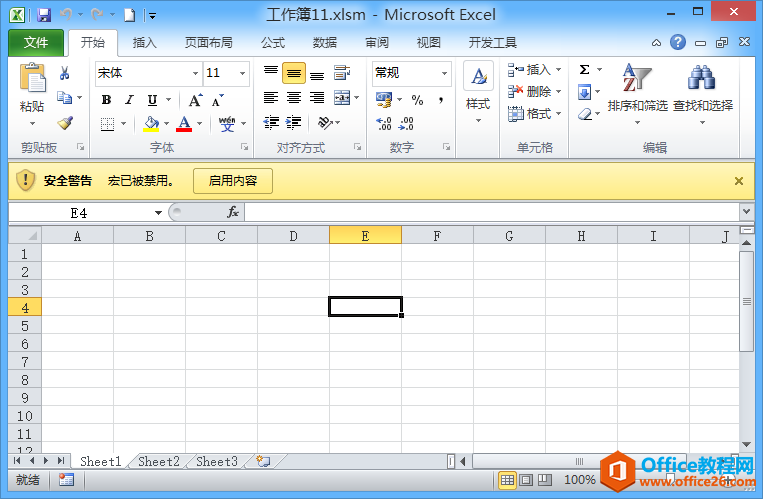
当你选择 "启用内容" 后, Office 会将其添加到受信任的文档中,下次打开本文档时就会自动启用宏而不再询问;
依次点击 “文件” > "选项" > "信任中心" > "信任中心设置" 打开 “信任中心” 对话框,点击左侧的 “受信任的文档” 项目即可调出 “受信任的文档“ 的设置页面(如下图)
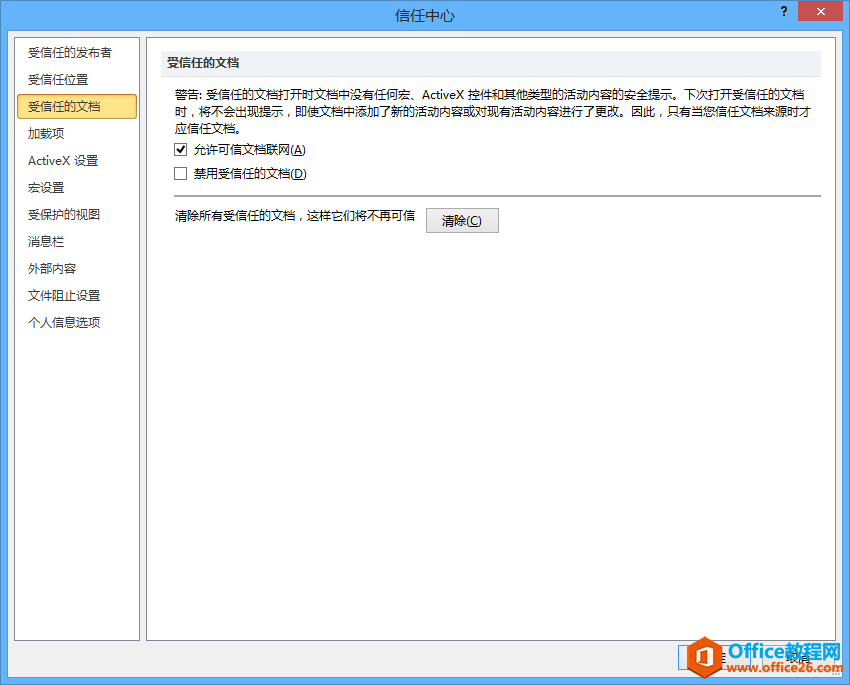
你在这里可以禁用受信任的文档、清除已经受信任的文档或者允许受信任的文档联网。Office 本身的设置有一个不人性话的地方,就是不能清楚的知道哪些文档受信任了,不能清除部分受信任的文档,只能全部清除。
其实 Office 的很多设置都是保存在注册表里的,通过直接操作注册表我们就可以更好的管理 "受信任的文档",这里以Excel 2010 为例具体操作一下:
运行注册表编辑器 ”regedit.exe”
定位到 "HKEY_CURRENT_USER\Software\Microsoft\Office\14.0\Excel\Security\Trusted Documents\TrustRecords" 注册表项,即可看到那些文档被信任了,选择你需要的文档进行操作即可(如下图)
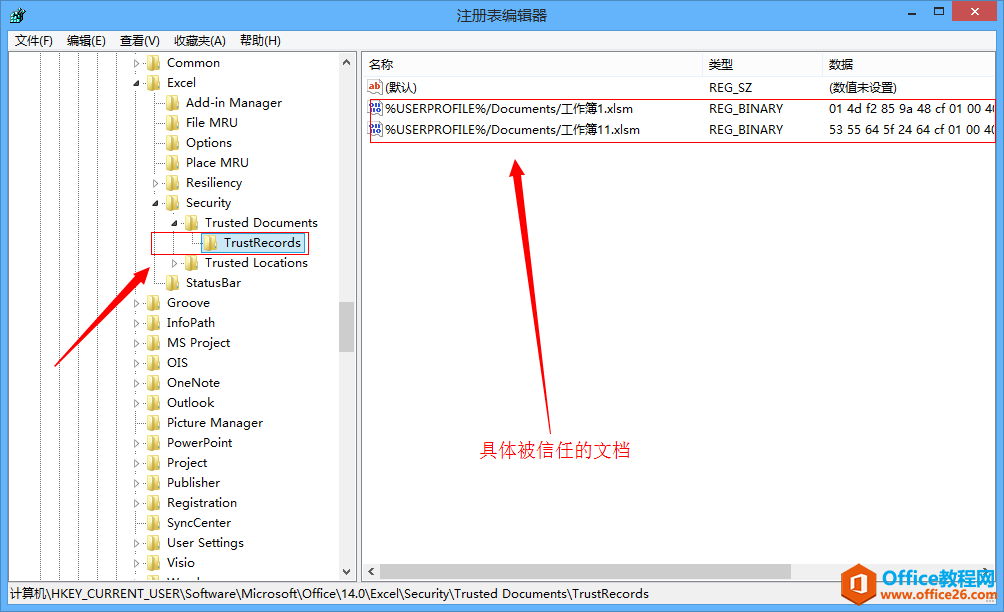
标签: Office受信任的文档功能
相关文章
- 详细阅读
-
Office2021 安装/更新和完美激活全教程同时附上黑暗模式设置教程详细阅读

Office2021安装/更新和完美激活全教程同时附上黑暗模式设置教程Office2021改进1、office2021官方正式版提供了更好的工作环境。2、拥有更好的表格设计能力。3、在新版的Excel软件上增加了更好......
2022-04-19 72 Office office2021 office2021下载 office2021安装
- 详细阅读
- 详细阅读
- 详细阅读



